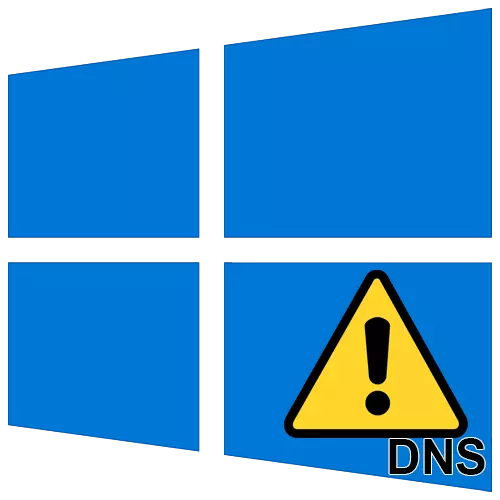
Hadi sasa, karibu kila mtu ana kompyuta au laptop ambayo imeunganishwa kwenye mtandao. Kwa bahati mbaya, sio daima uhusiano na mtandao wa kimataifa unapita vizuri. Kutoka kwa makala hii, utajifunza kuhusu njia za marekebisho ya kosa "DNS Server haina kujibu" kwenye vifaa vinavyoendesha Windows 10.
Haijibu jibu la DNS katika Windows 10.
Hitilafu hii inaweza kutokea kwa kivinjari yenyewe wakati wa kufungua tovuti, na tofauti na hilo, kwa namna ya ujumbe kutoka kwa "Wizara ya Wataalam wa Windows". Anaonekana kama hii:
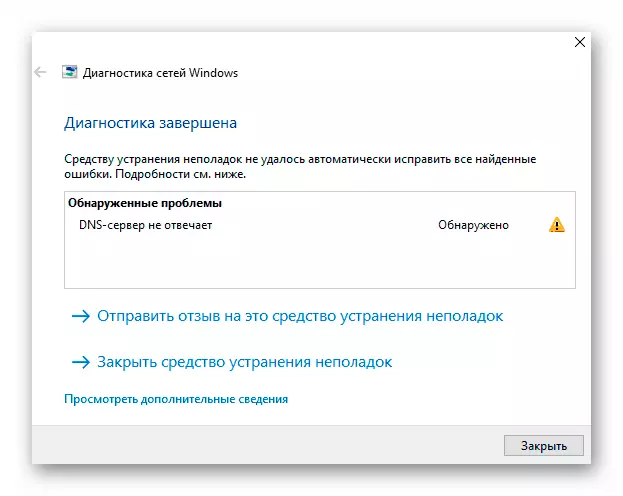
Hakuna suluhisho moja kwa tatizo, kwani haiwezekani kupiga simu hasa chanzo cha tukio hilo. Katika makala hii tumekusanya seti ya mapendekezo ambayo inapaswa kusaidiwa.
Tunapendekeza sana kabla ya kufanya vitendo vyote kuwaita kwanza katika msaada wa kiufundi wa mtoa huduma wako. Hakikisha tatizo sio upande wao.
Njia ya 1: Weka upya kifaa
Haijalishi jinsi ya sauti ya sauti, lakini reboot ya kompyuta inakuwezesha kuondokana na sehemu ya simba ya makosa yote yanayojulikana. Ikiwa kushindwa kwa kawaida katika huduma ya DNS au mipangilio ya kadi yako ya mtandao ilitokea, basi njia hii itasaidia kusaidia. Fuata hatua hizi:
- Kwenye desktop, bonyeza kitufe cha "Alt + F4" wakati huo huo. Katika uwanja pekee wa dirisha inayoonekana, chagua kamba ya "Reboot" na bonyeza "Ingiza" kwenye kibodi.
- Subiri upya upya wa kifaa na angalia uunganisho wa Intaneti tena.
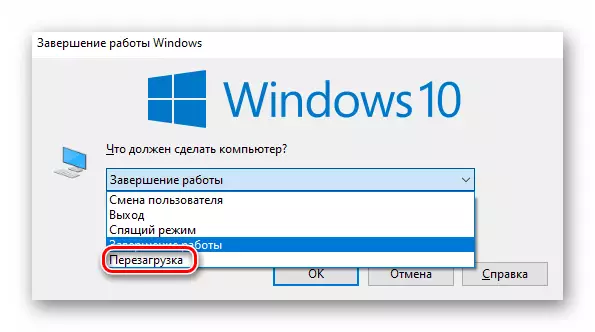
Ikiwa unaunganisha kwenye mtandao wa kimataifa kupitia router, kisha jaribu kuanzisha upya kwa dhahiri. Pamoja na mchakato wa kuanzisha upya router, unaweza kusoma kwa undani zaidi juu ya mfano wa makala inayofuata.
Soma zaidi: Reboot Router TP-Link.
Njia ya 2: Kuangalia huduma ya DNS.
Wakati mwingine chanzo cha kosa ni huduma ya walemavu "mteja wa DNS". Katika kesi hii, ni muhimu kuangalia hali yake na kugeuka ikiwa imezimwa.
- Bonyeza keyboard wakati huo huo kushinda + r funguo. Katika uwanja pekee wa dirisha iliyofunguliwa, andika huduma.MSC amri, kisha bofya OK ili uendelee.
- Orodha ya huduma zilizowekwa kwenye mfumo itaonekana kwenye skrini. Pata kati yao "mteja wa DNS" na bonyeza mara mbili na kifungo cha kushoto cha mouse.
- Ikiwa katika mstari wa "hali" utaona usajili "Walemavu", bofya kitufe cha "Run", kilicho chini. Baada ya kuanza upya kifaa.
- Vinginevyo, tu karibu na madirisha ya wazi na uende kwenye utekelezaji wa mbinu zingine.
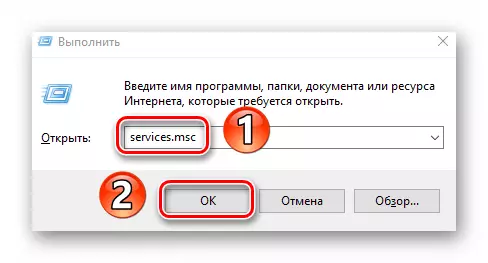
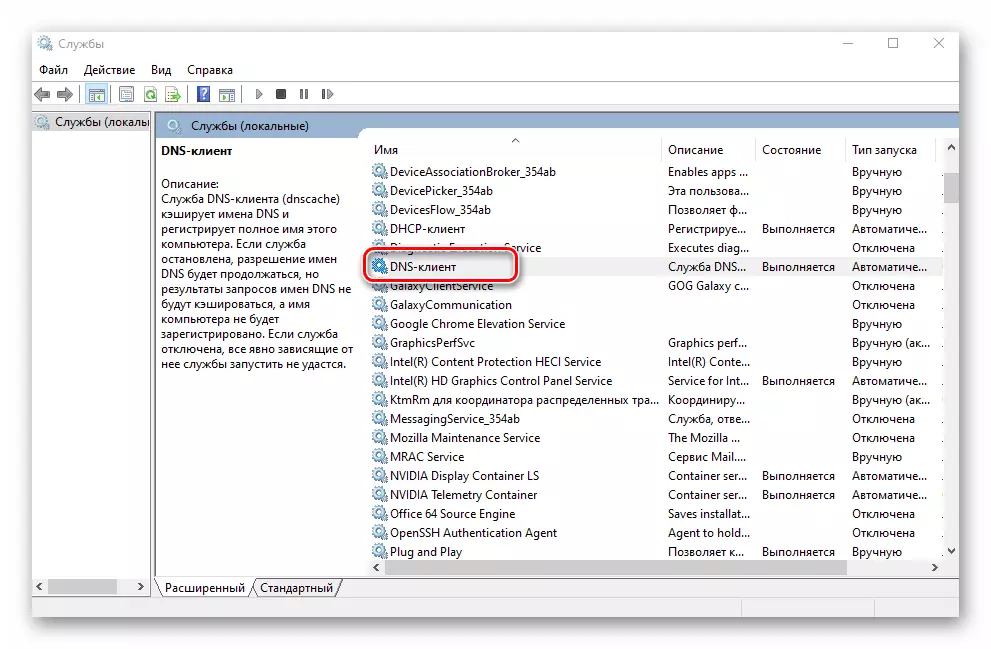
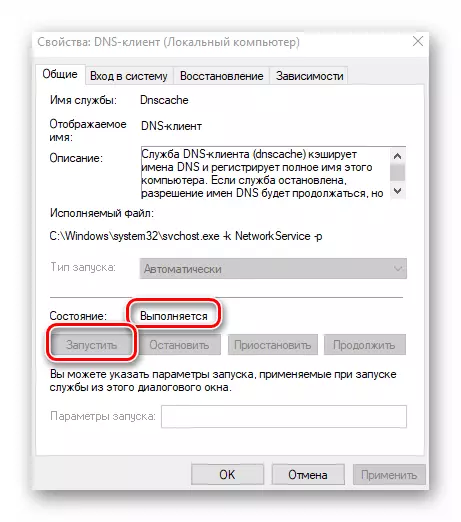
Njia ya 3: Rudisha Network.
Katika Windows 10 kuna kazi maalum ambayo inakuwezesha kurekebisha mipangilio yote ya mtandao. Vitendo hivi vinatatua matatizo mengi ambayo yanaunganishwa na uhusiano wa Intaneti, ikiwa ni pamoja na kosa na DNS.
Kabla ya kufanya mapendekezo yafuatayo, hakikisha kuhakikisha kwamba mipangilio ya nywila na mtandao wa adapta imeandikwa, kwa kuwa katika mchakato wa upya watafutwa.
- Bonyeza kifungo cha Mwanzo. Katika orodha inayofungua, bofya kitufe cha "Vigezo".
- Kisha, nenda kwenye sehemu ya "Mtandao na Internet".
- Matokeo yatafungua dirisha jipya. Hakikisha kwamba kifungu cha "hali" kinachaguliwa upande wa kushoto, kisha tembea upande wa kulia wa dirisha chini, pata kamba ya "reset mtandao" na uifanye.
- Utaona maelezo mafupi ya operesheni ijayo. Ili kuendelea, bofya kitufe cha "Rudisha Sasa".
- Katika dirisha inayoonekana, bofya kitufe cha "Ndiyo" ili kuthibitisha hatua.
- Baada ya hapo utakuwa na dakika 5 ili kuokoa nyaraka zote wazi na mipango ya kufunga. Ujumbe unaonekana kwenye skrini inayoonyesha mfumo halisi wa upya upya. Tunakushauri kusubiri, na si kuanzisha upya kompyuta kwa mkono.
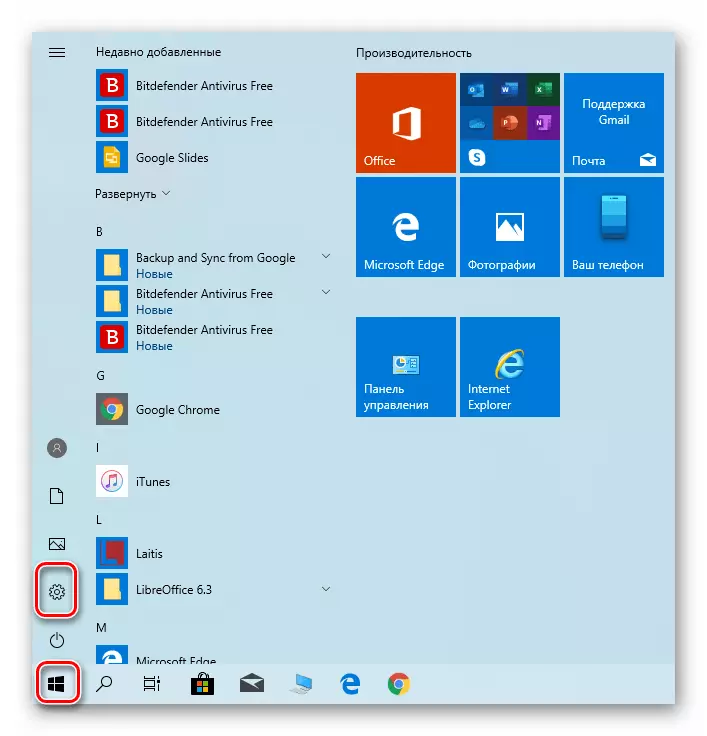
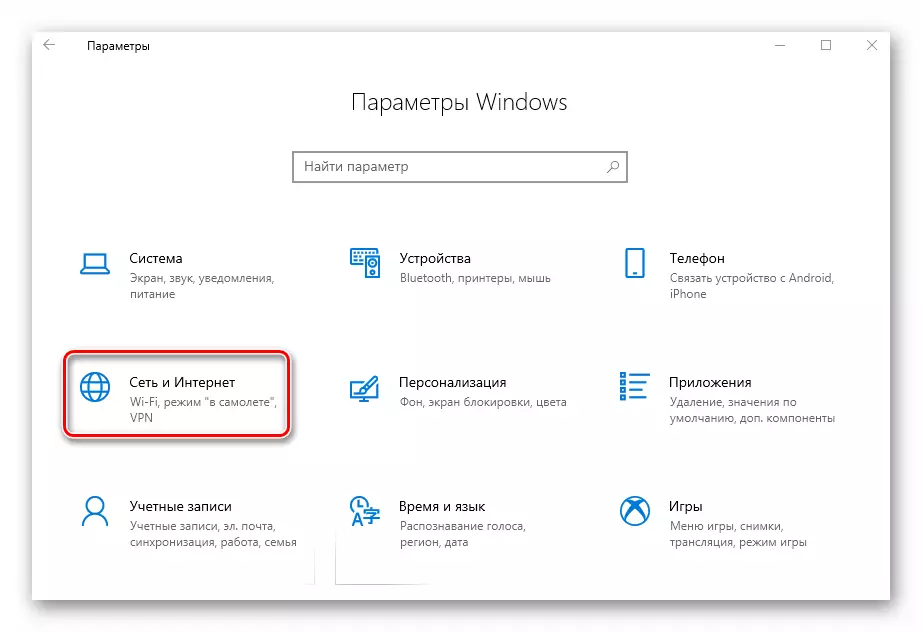
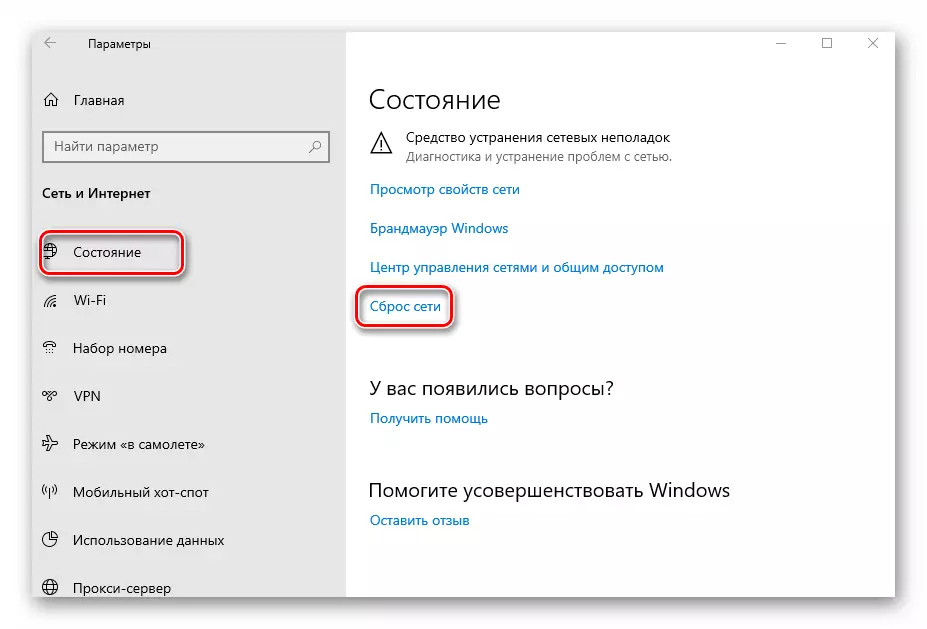
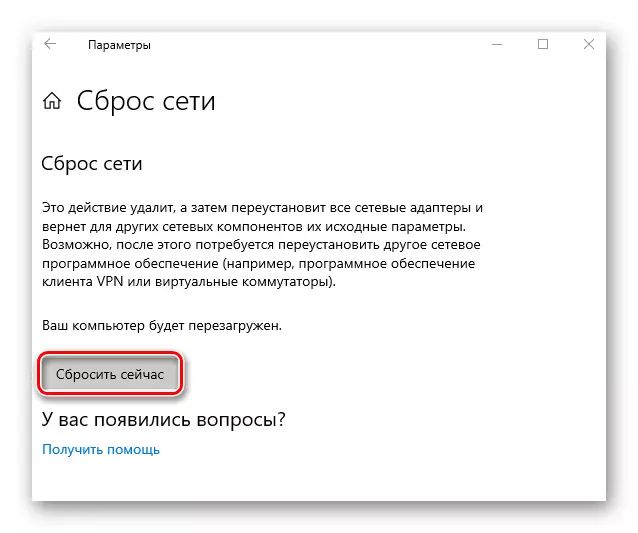
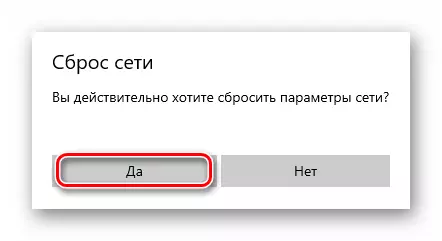

Baada ya upya upya, vigezo vyote vya mtandao vitawekwa upya. Ikiwa ni lazima, uunganishe tena kwa Wi-Fi au uingie mipangilio ya kadi ya mtandao. Jaribu tena kwenda kwenye tovuti yoyote. Uwezekano mkubwa, tatizo litatatuliwa.
Njia ya 4: Badilisha DNS.
Ikiwa hakuna njia yoyote iliyoelezwa hapo juu imesababisha matokeo mazuri, ni busara kujaribu kubadilisha anwani ya DNS. Kwa default, unatumia mada ya DNS ambayo hutoa mtoa huduma. Unaweza kubadilisha kwa kompyuta maalum na router. Tutaelezea kwa undani jinsi ya kufanya vitendo hivi vyote.
Kwa kompyuta.
Tumia njia hii, ikiwa ni pamoja na kwamba kompyuta yako inaunganisha kwenye mtandao kupitia waya.
- Fungua jopo la kudhibiti Windows kwa njia yoyote rahisi. Vinginevyo, bofya mchanganyiko muhimu wa "Win + R", ingiza amri ya udhibiti kwenye dirisha inayofungua na bonyeza kitufe cha OK.
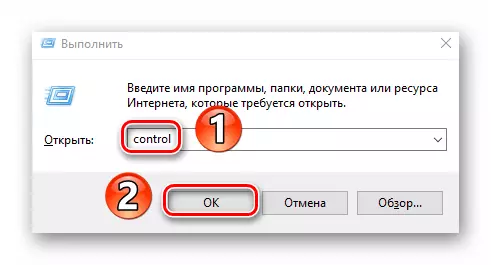
Soma zaidi: Kufungua "Jopo la Kudhibiti" kwenye kompyuta na Windows 10
- Kisha, kubadili hali ya kuonyesha kipengee kwenye nafasi ya "icons kubwa" na bonyeza sehemu ya "mtandao na ya kawaida ya upatikanaji".
- Katika dirisha ijayo, bofya kwenye kamba ya "kubadilisha mabadiliko ya adapta". Iko katika juu ya kushoto.
- Matokeo yake, utaona uhusiano wote wa mtandao ulio kwenye kompyuta. Tafuta hiyo kwa njia ambayo kifaa kinaunganisha kwenye mtandao. Bonyeza kwenye click-click haki na kuchagua string "mali".
- Katika dirisha linalofungua, chagua kamba ya "IP Version 4 (TCP / IPV4)" click moja lkm. Baada ya hapo, bofya kitufe cha "Properties".
- Angalia chini ya dirisha, ambayo itasababisha skrini. Ikiwa una alama karibu na "Pata anwani ya seva ya DNS moja kwa moja", ugeuke kwenye mode ya mwongozo na suck maadili yafuatayo:
- Seva ya DNS iliyopendekezwa: 8.8.8.8.
- Alternative DNS Server: 8.8.4.4.
Hii ni anwani ya DNS ya umma kutoka kwa Google. Daima hufanya kazi na kuwa na viashiria vyema. Baada ya kukamilika, bofya "OK".
- Ikiwa tayari una vigezo vya seva ya DNS, jaribu tu kuchukua nafasi yao kwa maadili yaliyotajwa hapo juu.
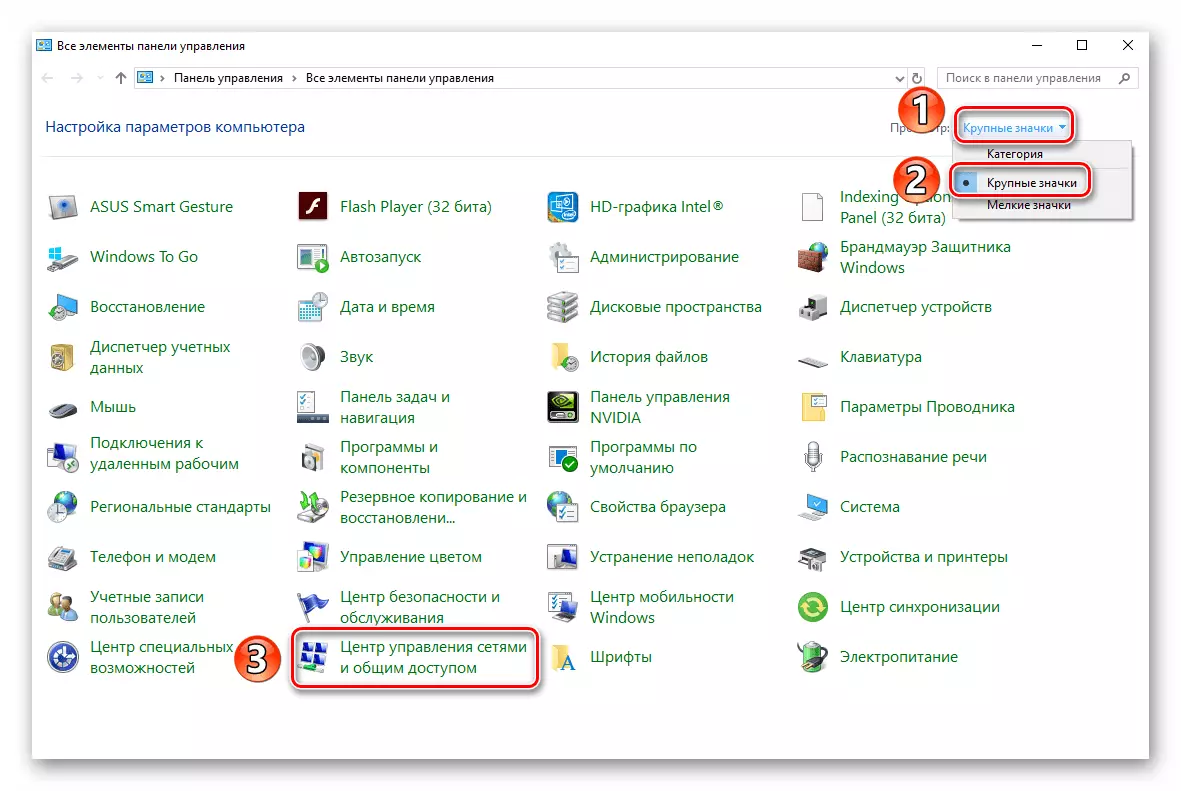
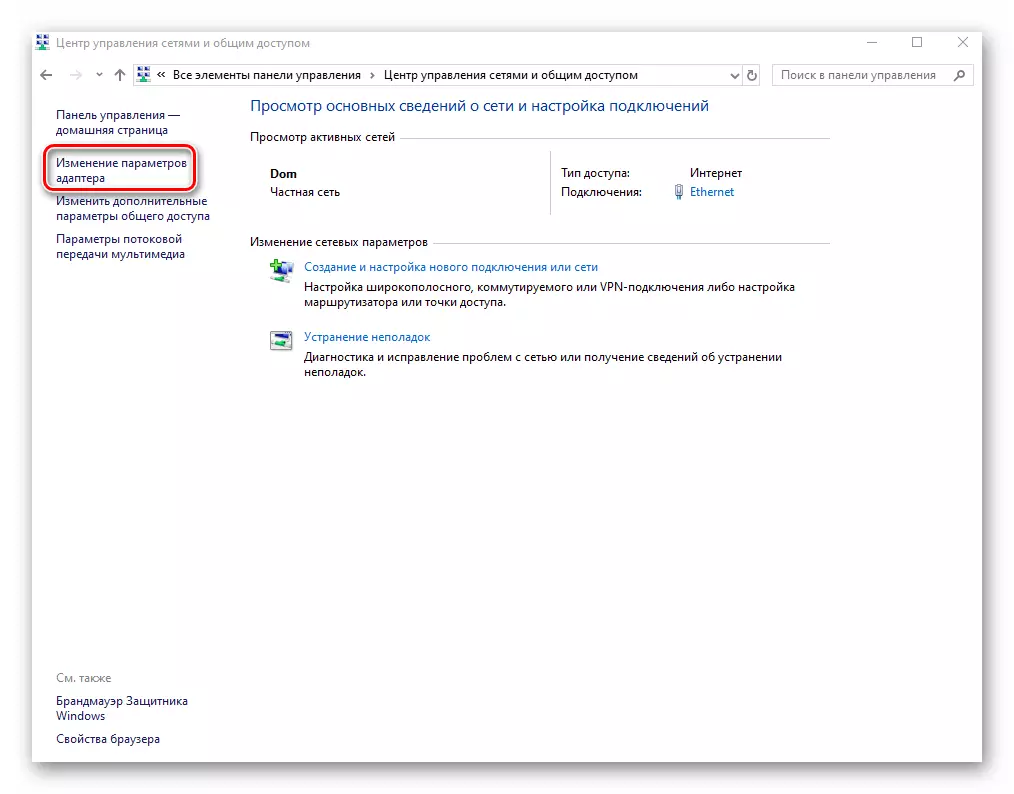
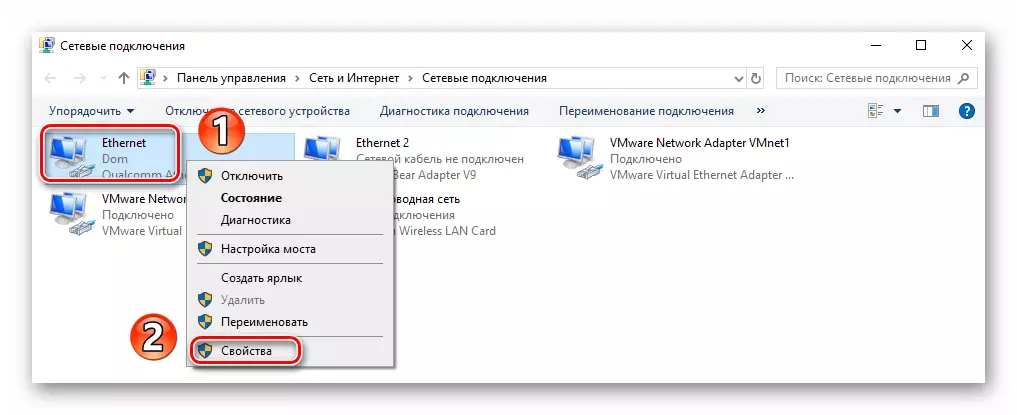

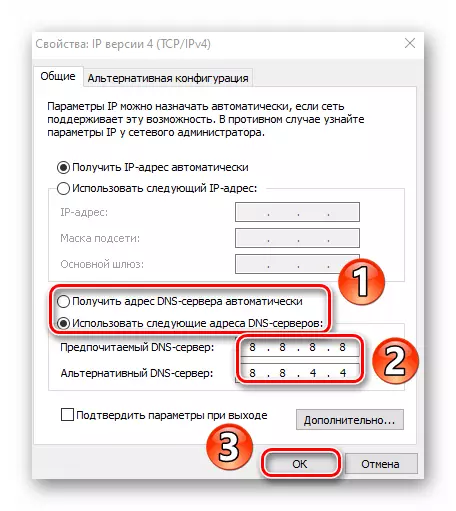
Funga madirisha yote ya awali ya wazi na uanze upya kompyuta. Ikiwa hii haina kurekebisha hali hiyo, kwa kusahau kurudi mipangilio yote katika hali ya awali.
Kwa router.
Vitendo vilivyoelezwa hapo chini vinastahili kwa watumiaji hao ambao wameunganishwa kwenye mtandao kupitia Wi-Fi. Kwa mfano, tunatumia router ya TP-Link. Kwa vifaa vya wazalishaji wengine wa utendaji watakuwa sawa, anwani ya pembejeo tu katika jopo la kudhibiti inaweza na / au itakuwa tofauti.
- Fungua kivinjari chochote, kwenye bar ya anwani, weka anwani ifuatayo na bofya "Ingiza":
192.168.0.1.
Kwa baadhi ya firmware, anwani inaweza kutazamwa 192.168.1.1
- Kiambatanisho cha udhibiti wa router kinafungua. Ili kuanza, ingiza kuingia na nenosiri kwa fomu inayoonekana. Ikiwa haujabadili kitu chochote, wote wawili watakuwa na thamani ya admin.
- Kwenye upande wa kushoto wa interface, nenda kwenye sehemu ya "DHCP", na kisha kwenye sehemu ya mipangilio ya DHCP. Katika sehemu kuu ya dirisha, pata mashamba "DNS ya msingi" na "DNS ya Sekondari". Ingiza anwani zilizojulikana ndani yao:
8.8.8.8.
8.8.4.4.
Kisha bofya "Hifadhi".
- Kisha, nenda kwenye sehemu ya "Mfumo wa Vifaa", na kutoka kwao hadi kwenye kifungu cha "Reboot". Baada ya hapo, bofya kifungo sawa katikati ya dirisha.
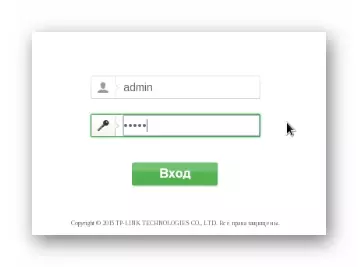
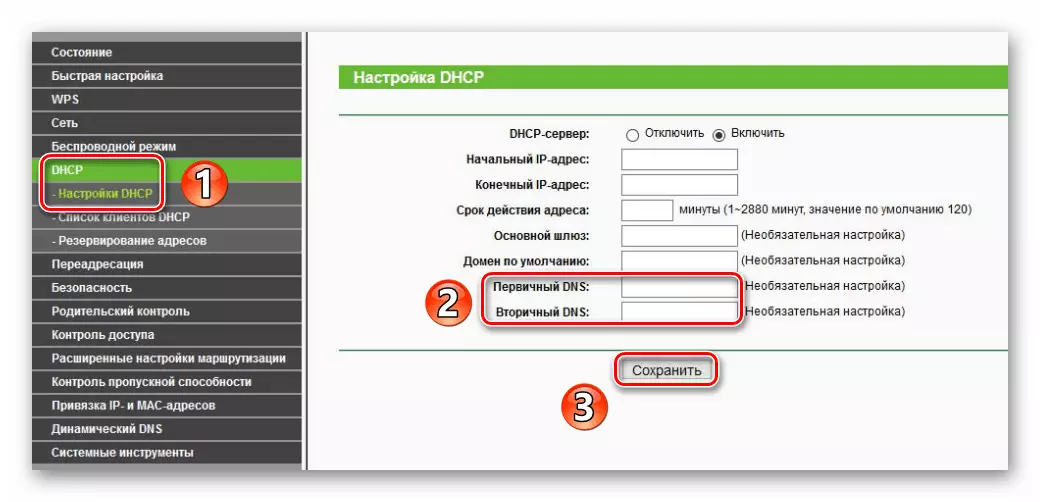
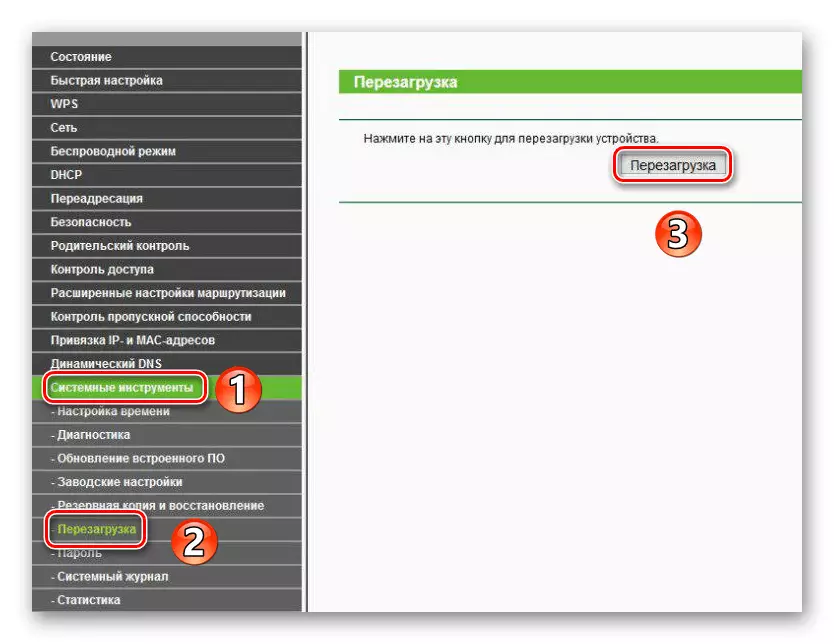
Kusubiri kwa upya kamili ya router na jaribu kwenda kwenye tovuti yoyote. Matokeo yake, kosa "seva ya DNS haijibu" inapaswa kutoweka.
Kwa hiyo, umejifunza kuhusu njia za kutatua tatizo na seva ya DNS. Kama hitimisho, tungependa kutambua kwamba watumiaji wengine pia husaidia kuzuia muda wa kuzuia antivirus na kuziba kinga katika kivinjari.
Soma zaidi: afya ya antivirus.
